 용지가 비어 있는 경우/흐릿하게 인쇄되는 경우/컬러가 정확하지 않은 경우/흰색 선이 나타나는 경우
용지가 비어 있는 경우/흐릿하게 인쇄되는 경우/컬러가 정확하지 않은 경우/흰색 선이 나타나는 경우
 용지가 비어 있는 경우
용지가 비어 있는 경우

 흐릿하게 인쇄되는 경우
흐릿하게 인쇄되는 경우


 컬러가 정확하지 않은 경우
컬러가 정확하지 않은 경우


 흰색 선이 나타나는 경우
흰색 선이 나타나는 경우


-
확인 1 용지 및 인쇄 품질 설정을 확인하십시오.
-
확인 2 노즐 점검 패턴을 인쇄하고 프린트 헤드 청소와 같은 필요한 유지 관리 작업을 수행하십시오.
노즐 점검 패턴을 인쇄하여 프린트 헤드 노즐에서 잉크가 올바르게 분사되는지 확인하십시오.
노즐 점검 패턴 인쇄, 프린트 헤드 청소 및 프린트 헤드 정밀 청소에 대한 자세한 내용은 희미하거나 균일하지 않게 인쇄되는 경우를 참조하십시오.
-
노즐 점검 패턴이 정확하게 인쇄되지 않은 경우:
프린트 헤드 청소를 수행한 후 노즐 점검 패턴을 인쇄하여 패턴을 확인하십시오.
-
프린트 헤드 청소를 두 번 수행한 후에도 문제가 해결되지 않는 경우:
프린트 헤드 정밀 청소를 수행하십시오.
-
프린트 헤드 정밀 청소를 수행한 후에도 문제가 해결되지 않는 경우:
시스템 청소를 수행하십시오.
-
컴퓨터에서:
-
Windows의 경우:
-
Mac OS의 경우:
-
-
조작판에서:
시스템 청소를 수행하려면 알람(Alarm) 램프가 5번 깜박일 때까지 중지(Stop) 버튼을 길게 눌렀다가 놓습니다.
 중요
중요-
시스템 청소를 수행하기 전에 모든 컬러의 잉크 잔량을 확인하십시오. 잉크 잔량이 단일 점(a) 아래인 경우 해당 컬러의 잉크 탱크를 리필하십시오. 잉크 잔량이 부족한 상태에서 시스템 청소를 수행하면 기기가 손상될 수 있습니다.
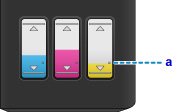
-
문제가 아직 해결되지 않은 경우, 프린트 헤드가 손상되었을 수 있습니다. 가까운 Canon 서비스 센터에 문의하여 수리를 의뢰하십시오.
 중요
중요-
잉크가 새어 나올 수 있으므로 기기를 옮길 때 기울이지 마십시오.
-
수리를 위해 기기를 운반하는 경우 기기 수리하기를 참조하십시오.
-
-
-
확인 3 잉크 탱크의 잉크가 떨어지면 잉크 탱크를 리필하십시오.
잉크 잔량이 하한선(A) 아래인 경우 해당 컬러의 잉크로 잉크 탱크를 리필하십시오.

잉크 탱크를 리필한 후 시스템 청소를 수행하십시오.
-
컴퓨터에서:
-
Windows의 경우:
-
Mac OS의 경우:
-
-
조작판에서:
시스템 청소를 수행하려면 알람(Alarm) 램프가 5번 깜박일 때까지 중지(Stop) 버튼을 길게 눌렀다가 놓습니다.
 중요
중요-
시스템 청소를 수행하기 전에 모든 컬러의 잉크 잔량을 확인하십시오. 잉크 잔량이 단일 점(a) 아래인 경우 해당 컬러의 잉크 탱크를 리필하십시오. 잉크 잔량이 부족한 상태에서 시스템 청소를 수행하면 기기가 손상될 수 있습니다.
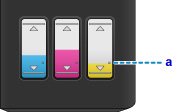
-
-
-
확인 4 한 면만 인쇄 가능한 용지를 사용하는 경우, 인쇄 가능한 면이 위로 향하도록 용지가 로드되었는지 확인하십시오.
이러한 용지의 다른 면에 인쇄하면 인쇄물이 흐릿하게 되거나 인쇄 품질이 떨어질 수 있습니다.
인쇄 가능한 면이 위로 향하도록 용지를 로드하십시오.
인쇄 가능한 면에 대한 자세한 정보는 용지에 동봉된 사용 설명서를 참조하십시오.
-
복사할 때 아래의 장도 참조하십시오.
-
확인 5 평판 유리가 지저분합니까?
평판 유리를 청소합니다.
-
확인 6 원본이 평판 유리 위에 올바르게 로드되었는지 확인하십시오.
-
확인 7 원본의 복사할 면이 아래를 향한 상태로 평판 유리 위에 로드되었습니까?
-
확인 8 이 기기로 인쇄한 결과물을 복사했습니까?
이 기기로 인쇄한 결과물을 원본으로 사용한 경우, 원본 상태에 따라 인쇄 품질이 떨어질 수 있습니다.
컴퓨터에서 다시 인쇄할 수 있으면 다시 인쇄하십시오.


